开机故障 开机提示Hardware Monitor...的原因和解决方法
电脑开机显示hardware monitor 开机故障,主要显示一些电脑主板温度、CPU温度、CPU电压、内存电压……等,出现这种开机提示hardware monitor 开机故障解主要有以下几种原因,脚本之家的小编就带着大家来处理这些电脑开机故障。
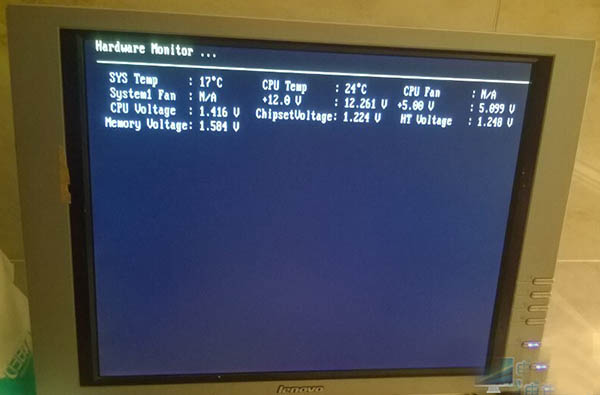
hardware monitor 开机故障解决方法
1###.这个提示说明你计算机中的主板BIOS中的“硬件监测功能”发现了电脑硬件在启动时存在错误 。你可以在开机后按Del键进入BIOS设置界面,并在POWER MANAGEMENT SETUP(电源管理设置)项中可以找到如“CPU的温度监测”、“主板电压监测”、“CPU电压监测”、“风扇转速监测”等参数(英文显示为分别Thermal Monitor、Voltage Monitor、CPU Voltage Monitor、Fan Speed Monitor)。当上述出现异常情况时,就会在开机自检中出现你所说的英文提示。
解决方法:在找到了出问题的参数后,即可针对对应的硬件,解决该故障。比如,如果是根据“风扇转速监测”项发现风扇转速不正常(通常普通的CPU散热风扇视品牌和型号不同,转速都在2500~4000转之间,如果低于额定的转速,则CPU可能应为散热不够而报警),则更换风扇等等。 部分主板的硬件监测功能在BIOS菜单的“PC Health Status”选项中。
2.系统引导出错
解决方法: 用U盘启动盘进入PE之后打开系统引导修复工具,修复引导。没有或者不知道U盘启动盘的参考:U盘启动盘制作教程。
下面再介绍一些电脑开机故障的原因及解决方法,供大家参考:
电源没打开
你是不是曾经遇到过这样的情景:当你正着急忙慌的寻找一把钥匙,左找右找,东找西找,各种地方都翻个底朝天还在纳闷儿的时候,突然间发现钥匙其实就在你的手里攥着。
上面举的这个例子是我们生活中经常遇到的一种情形。其实,放在解决电脑问题上也是一个道理。有个活泼可爱的小姑娘回家开电脑准备上网,按下机箱上的电源按钮却丝毫不见反应。咦?这是怎么回事儿?小姑娘急忙给班里最懂电脑的男同学打电话说明情况,班上的这位电脑高手专业的为小姑娘解答,可是电脑还是开不了机。正在感到无助时,灵机一动的发现原来是妈妈怕下雨遭雷击,把电源插头拔掉了。于是小姑娘高兴的把电脑打开了,而电话那头的IT男却表示很无语……
显示器没打开
有些时候我们总是以电脑显示器屏幕出现画面才证明电脑成功启动了,这其实不尽然,现在很多电脑的主机都会在机箱前置面板上有运行状态指示灯,如电源灯、硬盘灯等基本提示灯均会亮。如果显示器的电源线和数据线连接松动导致显示器无图像显示,又会让很多朋友误认为是电脑启动故障。
有些显示器需要手动设置输入源
如果电脑主机运行正常的话,显示器屏幕无显示的话,常见的可能性一般有三个,大家应该立即检查显示器的电源线以及数据线的连接是否正确和牢固。在保证连线没有问题之后,我们还应该检查显示器对于输入视频信号的辨别情况,大多数显示器均为自动检测信号源,无论是VGA或是DVI信号源都能自动识别,而有一些特殊显示器则需要手动设置其输入信号源才能正确输出图像。所以我们不要以为屏幕无显示就以为电脑开不了机,此时应该仔细观察主机运行是否正常,其次再检查显示器连线和设置,将简单问题彻底排除。


常见启动故障之一:内存故障
系统报警现象:一声短
说完了电脑外设的常规故障之后,如果经过上述的方法试验过之后还不能解决问题,我们就要更进一步思考是不是机箱内部的板卡出现了故障。通常情况下,机箱内部最容易出现问题导致开机故障的就要属内存了。随着电脑使用时间的变长,日积月累的灰尘便会进入各个角落,当然这也包括主板上的内存插槽、显卡插槽等关键位置。
用常见的橡皮擦即可让内存金手指焕然新生
还有一种可能就是使用时间变长之后内存上与主板接触的金手指出现氧化情况导致接触不良而造成系统启动故障。电脑机箱的运行过程中产生的微震动随着使用时间变久之后会多多少少产生松动,这种情况虽然不太经常发生,但也是在内存出现故障之后作为排除故障的方法之一。
解决办法:
我们首先将内存卸下来,按住卡子两端向外用力一掰,内存条便可自动弹出。我们先用毛刷将其表面的灰尘清理掉,接下来用橡皮擦反复擦拭内存的金手指,直到出现光泽即可。然后在用皮老虎将主板上的内存插槽里的灰尘清理干净。如果是多条内存,在清理干净之后,不妨调换一下安装的位置,这样能够让内存插槽和内存衔接更紧密。


